Erinevalt Microsoft Word pole Microsoft Excelis suurtähestuse muutmiseks nuppu Muuda täheregistrit. Kuid saate kasutada funktsioone UPPER, LOWER või PROPER , et muuta olemasoleva teksti täheregistrid automaatselt suurtähtedeks, väiketähtedeks või suurtähtedeks. Funktsioonid on lihtsalt sisseehitatud valemid, mis on loodud teatud ülesannete täitmiseks – praegusel juhul teisendatakse teksti täheregistriks.
Täheregistri muutmine
Alltoodud näites kasutatakse funktsiooni PROPER veerus A olevate suurtähtede teisendamiseks suurtähtedeks, mis suurtähestab iga nime esimese tähe.
-
Esmalt lisage teisendatavat teksti sisaldava veeru kõrvale ajutine veerg. Praegusel juhul lisasime veerust Kliendi nimi paremale uue veeru (B).
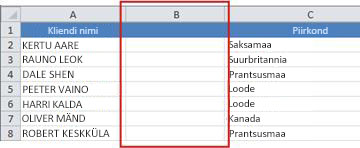
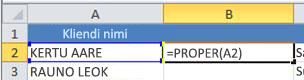
-
Nüüd sisestage valem uude veergu. Kiireim viis seda teha on valida lahter B2 ja seejärel topeltklõpsata lahtri paremas allnurgas kuvatavat väikest musta ruutu.
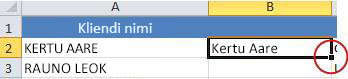
Näpunäide.: Kui andmed on Exceli tabelis, luuakse valemi sisestamisel automaatselt arvutuslik veerg, mis täidetakse väärtustega teie eest maha.
-
Praegusel hetkel tuleks valida uue veeru (B) väärtused. Lõikelauale kopeerimiseks vajutage klahvikombinatsiooni CTRL+C .
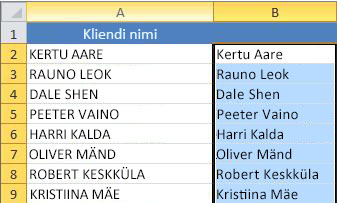
-
Seejärel saate veeru (B) kustutada, kuna seda pole enam vaja.
Kas vajate rohkem abi?
Kui teil on küsimusi, saate need esitada Exceli tehnikakogukonnafoorumis, kus teile vastavad asjatundjad, või teistele kasutajatele kogukonnafoorumis.










